私が現在使用している27インチのiMac(macOS Big Sur 11.3.1)では、「 Command + Shift + 5 」の3つのキーを同時に押して表示される「オンスクリーンコントロール」の「選択部分を収録」でアプリ画面を録画&録音して簡単に「MOVファイル」を作成することが出来るので、GuitarPro7.5で作成したウクレレTab譜の演奏画面を録画&録音して「MOVファイル」を作成したのですが、Macの内蔵マイクで音声が録音されるためなのか、周囲の雑音も一緒に拾って録音されてしまい良い音で録画&録音することが出来ませんでした。 (「オンスクリーンコントロール」の「選択部分を収録」でアプリ画面を録画&録音する方法については、Apple Supportの『Mac で画面を収録する方法』で詳しく解説されていました。)
アプリ画面を録画する際に、Macのシステム音声だけを直接録音出来ないか調べたところ、Soundflowerという仮想オーディオデバイスソフトをインストールすれば、「オンスクリーンコントロール」からの選択部分録画時にMacのシステム音声を同時録音することが出来るようです。さっそくインストールして試してみました。Soundflowerのインストールまでは何とか出来たのですが、残念ながらMacのシステム音声を直接録音出来るようにすることが出来ませんでした。システム環境設定の「セキュリティとプライバシー」の設定をいろいろと弄って、『Signed Version for macOS Big Sur (11.1) and earlier』という「Soundflower-2.0b2.dmg」を苦労してインストールしたのですが、使用しているMacOSがつい最近更新された『MacOS Big Sur 11.3.1)』なので、ベータ版ではまだ対応していないため正常に動作しないのかな??。ということでSoundflowerの使用は見送りました。
気を取り直してさらに調べてみると、BlackHoleというSoundflowerと同じような仮想オーディオ・ドライバをインストールすれば、「オンスクリーンコントロール」からの選択部分録画時にMacのシステム音声を同時録音することが出来るようです。BlackHoleは、以前の記事「macOS(10.15.1)CatalinaでMAMP」で使用したことがあるHomebrewというMacのパッケージ管理システムでもインストールが出来るようですので、今回、Homebrew経由でBlackHoleをインストールしました。その結果、「オンスクリーンコントロール」からの選択部分録画時にMacのシステム音声を同時録音することが出来るようになりました。
HomeBrewのインストール(※2018年11月に実施した内容です。)
- MacOS(10.15.1)Catalinaのターミナルで以下のコマンドを実行して、HomeBrewをインストールしました。
$ /usr/bin/ruby -e "$(curl -fsSL https://raw.githubusercontent.com/Homebrew/install/master/install)" $ brew update Already up-to-date. $ brew doctor Your system is ready to brew.
- この時インストールされたHomebrewのバージョンは、「1.8.3」でした。
$ brew -v $ Homebrew 1.8.3 Homebrew/homebrew-core (git revision 2941; last commit 2018-11-23) $
HomeBrewのアップデート
HomeBrewを最初にインストールしてから3年間一切更新などしていないので、HomeBrewのアップデートからはじめました。
- 最初にターミナルで「brew -v」コマンドで、現在インストールされているHomeBrewのバージョンを確認したのですが、いきなり「cannot load such file — active_support/core_ext/object/blank (LoadError)」というエラーが発生してしまいました。
$ brew -v $ Traceback (most recent call last): 4: from /usr/local/Homebrew/Library/Homebrew/brew.rb:13:in `<main>' 3: from /usr/local/Homebrew/Library/Homebrew/brew.rb:13:in `require_relative' 2: from /usr/local/Homebrew/Library/Homebrew/global.rb:10:in `<top (required)>' 1: from /System/Library/Frameworks/Ruby.framework/Versions/2.6/usr/lib/ruby/2.6.0/rubygems/core_ext/kernel_require.rb:54:in `require' /System/Library/Frameworks/Ruby.framework/Versions/2.6/usr/lib/ruby/2.6.0/rubygems/core_ext/kernel_require.rb:54:in `require': cannot load such file -- active_support/core_ext/object/blank (LoadError) $
- エラーメッセージでググって『「brew update-reset」コマンドを実行するとと良い』というネット情報を見つけたので、「brew update-reset」コマンドを実行してみたら何やら上手く行った感じで、「brew -v」コマンドでHomeBrewのバージョンを確認したところ「Homebrew 3.1.8-19-gec2271c」と表示されました。
$ brew update-reset $ brew -v Homebrew 3.1.8-19-gec2271c $
- バージョン番号が怪しげなので念のために「brew update」コマンドを実行してみたところ、「homebrew-core is a shallow clone.」というエラーが発生してしまいました。エラーメッセージでググってみると『エラーというよりも「変更が加わったために手作業での対応してね」というメッセージ』のようです。
$ brew update Error: homebrew-core is a shallow clone. To `brew update`, first run: git -C /usr/local/Homebrew/Library/Taps/homebrew/homebrew-core fetch --unshallow This command may take a few minutes to run due to the large size of the repository. This restriction has been made on GitHub's request because updating shallow clones is an extremely expensive operation due to the tree layout and traffic of Homebrew/homebrew-core and Homebrew/homebrew-cask. We don't do this for you automatically to avoid repeatedly performing an expensive unshallow operation in CI systems (which should instead be fixed to not use shallow clones). Sorry for the inconvenience! $
- エラーメッセージの指示に従いターミナルで「git -C /usr/local/Homebrew/Library/Taps/homebrew/homebrew-core fetch –unshallow」コマンドを実行した後に「brew update」コマンドを実行したところ、『You can upgrade them with brew upgrade』と言われたました。メッセージに従い「brew upgrade」コマンドを実行しましたら『Already up-to-date.』と表示されました。これでHomeBrewのアップデートが完了したのかな??
$ git -C /usr/local/Homebrew/Library/Taps/homebrew/homebrew-core fetch --unshallow $ brew update : You have 2 outdated formulae installed. You can upgrade them with brew upgrade or list them with brew outdated. $ brew upgrade : $ brew update Already up-to-date. $
- HomeBrewのアップデートが完了しているのか不安だったので、「brew doctor」コマンドで、インストール状態を診断しました。診断結果は、『壊れたシンボリックリンクがあるので「brew cleanup」して削除しろ』だったので、診断に従い「brew cleanupe」コマンドを実行しました。再度、「brew doctor」コマンドで、インストール状態を診断したところ、『Your system is ready to brew.』と表示されたので、これでやっとHomeBrewのアップデートが完了出来たようです。「brew -v」コマンドによるバージョン表示も『Homebrew 3.1.8』と安心できる表示になりました。
$ brew doctor : Warning: Broken symlinks were found. Remove them with `brew cleanup`: : $ brew cleanup : $ brew doctor Your system is ready to brew. $ brew -v Homebrew 3.1.8 $
BlackHoleのインストール
悪戦苦闘してしまいましたが、なんとかHomeBrewのアップデートが完了したので、以下の手順でBlackHoleをインストールしました。『「brew cask install blackhole」コマンドでインストールする』、『caskの使い方が変更になったので「brew install blackhole -cask」コマンドでインストールする』などのネット情報がありましたが、私の環境では上手くインストール出来ませんでした。トライアンドエラーの結果、最終的には以下の手順でインストールする事が出来ました。
- ターミナルで「brew search blackhole」コマンドでインストールするパッケージ名を確認し、「blackhole-16ch」と「blackhole-2ch」を「brew install」コマンドでインストールしました。
$ brew search blackhole ==> Casks blackhole-16ch blackhole-2ch $ brew install blackhole-16ch : blackhole-16ch was successfully installed! $ brew install blackhole-2ch : blackhole-2ch was successfully installed! $
- インストール後に「システム環境設定-サウンド」を確認すると、出力、入力の両方のタブに「Blackhole-16ch」と「Blackhole-2ch」が追加されていました。


BlackHoleの設定
BlackHoleのインストールがなんとか出来たので、以下のようにBlackHoleを使用するための設定を行いました。BlackHoleを使用するためには「アプリケーション/ユーティリティ」フォルダにある「Audio MIDI設定アプリ」で新しく機器セットを作成する必要があるということなので、「Audio MIDI設定アプリ」で「GuitarPro」という名前で新しく機器セットを作成しました。Audio MIDIの設定については、Apple Supportの『機器セットを作成して複数のオーディオインターフェイスを組み合わせる』に詳しい説明がありました。以下、私が行った内容です。
- 「Audio MIDI設定アプリ」画面の左下にある「+」をクリックしてメニューの機器設定をクリックして機器設定を開始しました。

- 「機器セット」ウインドウ左側の「使用」というラベルが付いたチェックボックスを「blackhole-16ch」「blackhole-2ch」「内蔵出力」「内蔵マイク」の順にチェク選択して機器セットを作成し、機器セットの名前を「GuitarPro」に変更しました。

- 作成した機器セット「GuitarPro」を右クリック選択して表示されるメニューで「このサウンド出力装置を使用」をクリックして、機器セット「GuitarPro」を出力装置に設定しました。

- 機器セット「GuitarPro」の表示右側にマイクとスピーカーのアイコンが表示されてました。

- Audio MIDI設定アプリ」で上記の設定を行った後、「オンスクリーンコントロール」のオプションで「内蔵マイク」ではなく「Blackhole-16ch」にチェックして「選択部分を収録」でアプリ画面を録画&録音したところ、Macのシステム音声を雑音無く録画&録音することが出来ました。
- 上記の方法で今回作成したGuitarProのTAB譜演奏動画をYouTubeにアップロードして以下に埋め込んでみました。自分のウクレレ練習用の動画なので、これで十分かな。
蛇足
最近、ウクレレを買って練習をはじめました。個人的にウクレレ関連情報をまとめるためのサイトとして、「Ukulele.ohhappy.jp」を立ちあげましたので、ウクレレにご興味のある方はご覧ください。
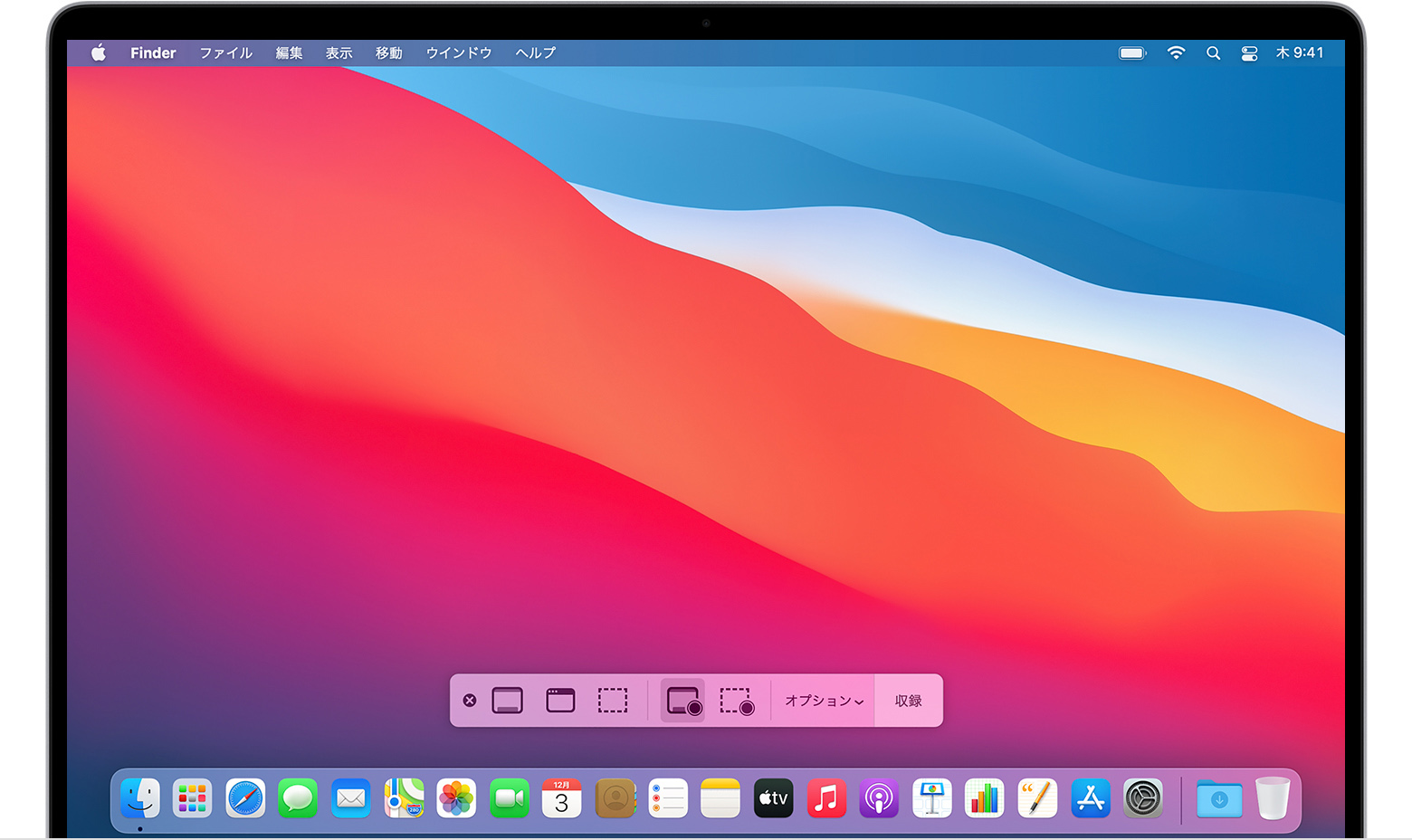
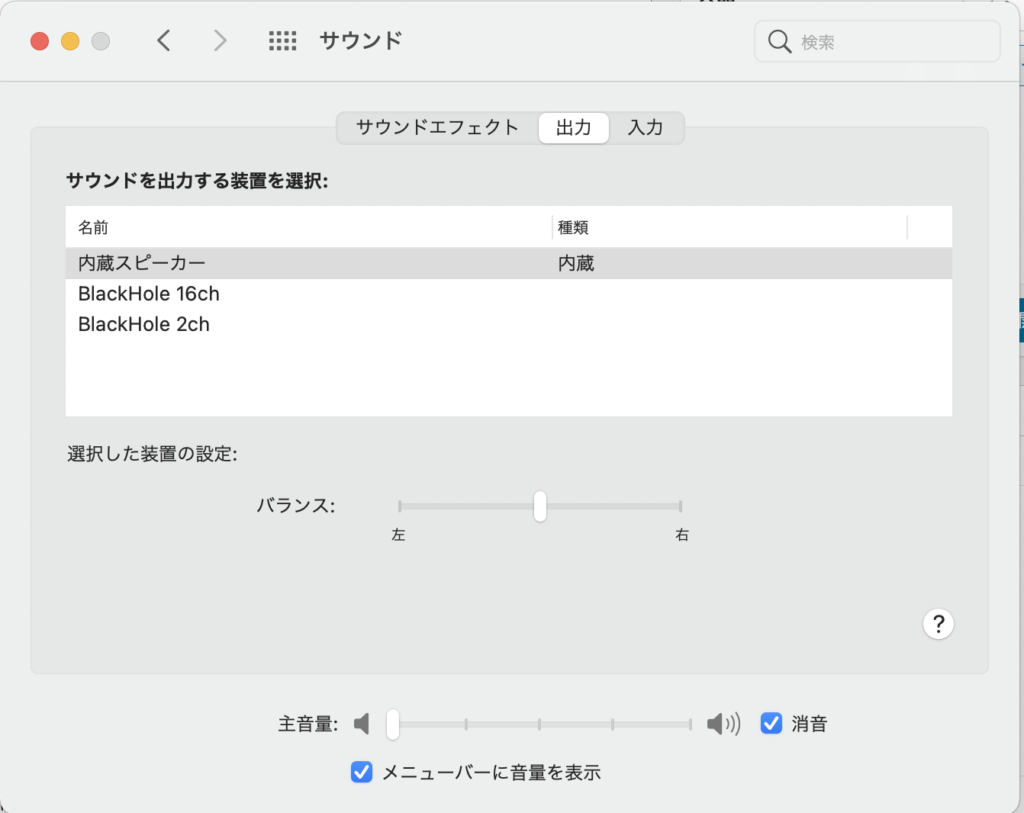
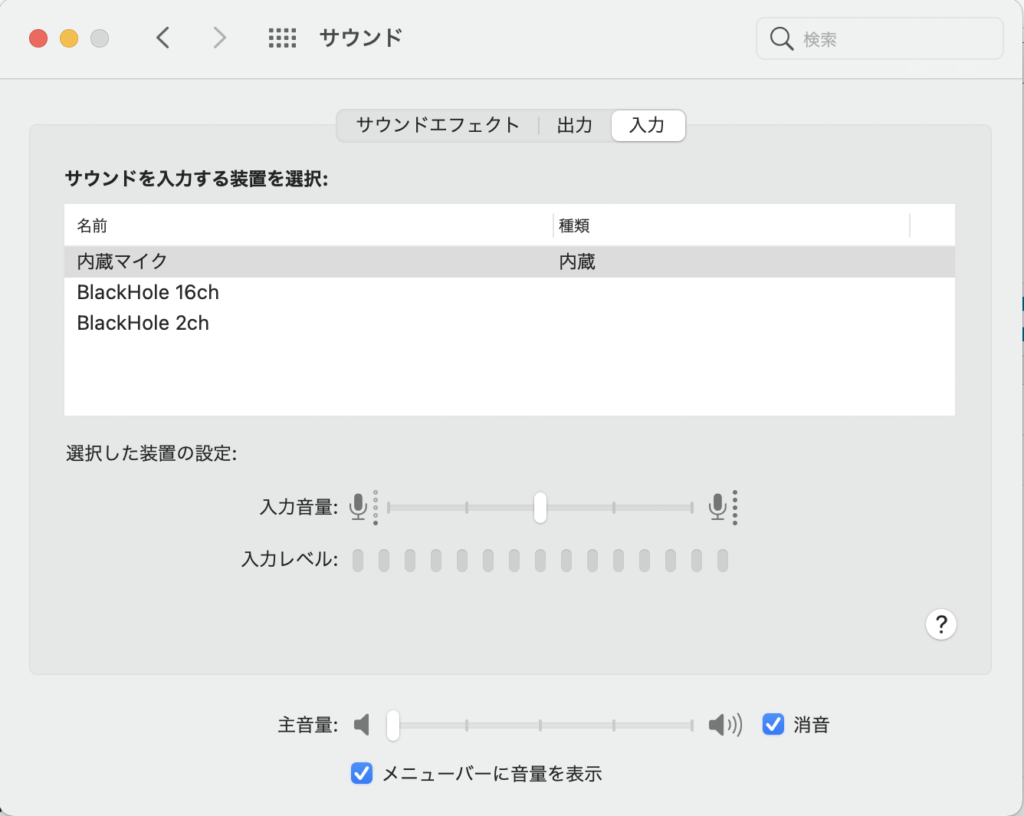
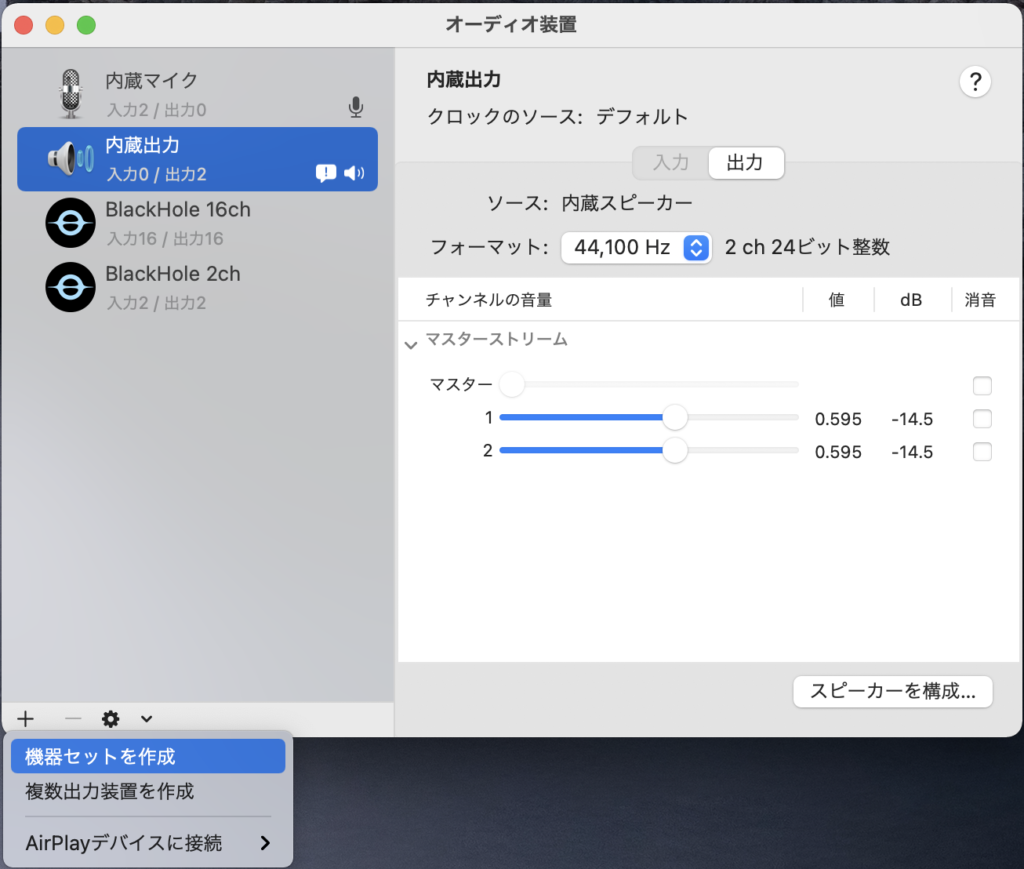
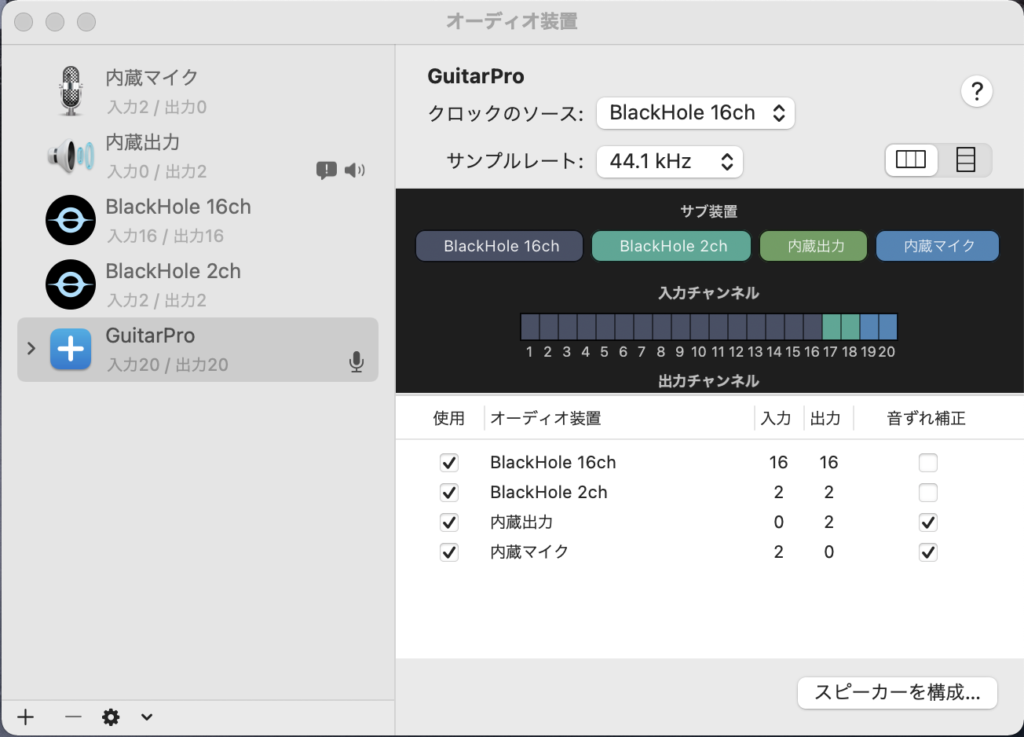
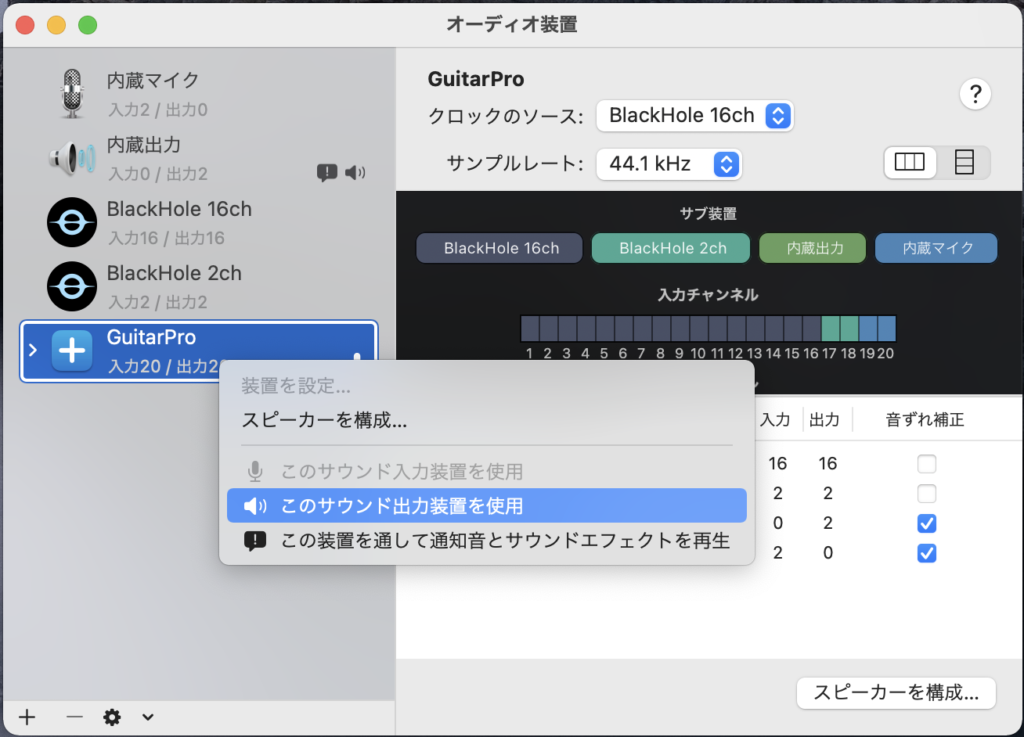
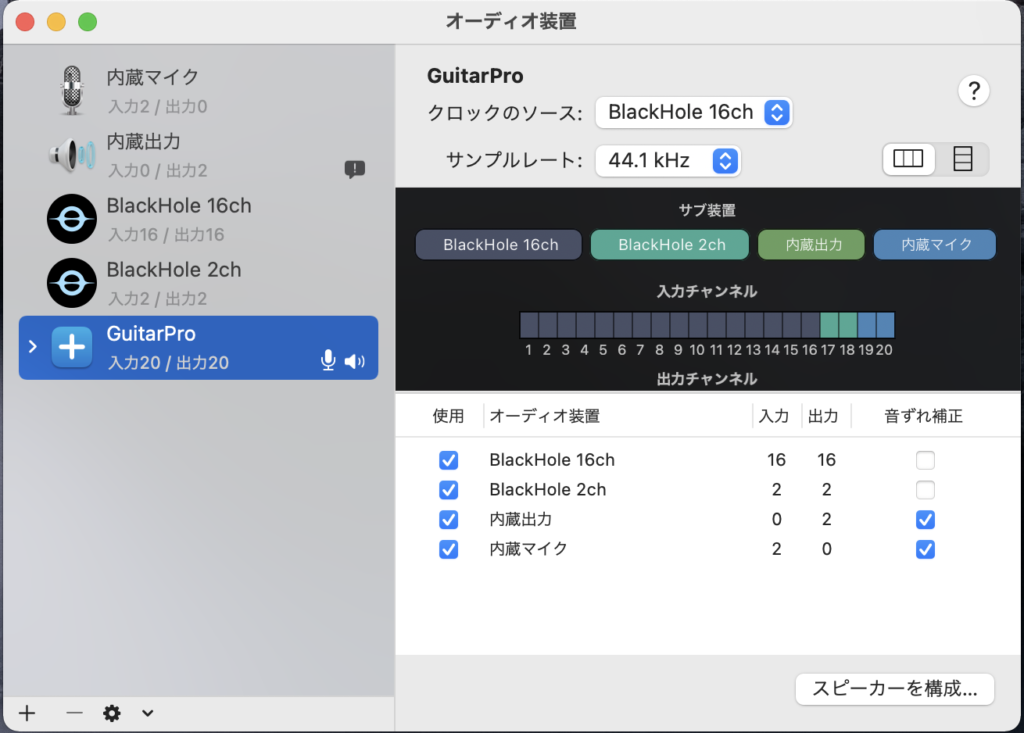

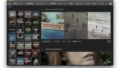
コメント